So legen Sie Clash Detective-Optionen fest
- Klicken Sie auf die Anwendungsschaltfläche

 Optionen.
Optionen. - Erweitern Sie den Knoten Extras im Optioneneditor, und klicken Sie auf die Option Clash Detective.
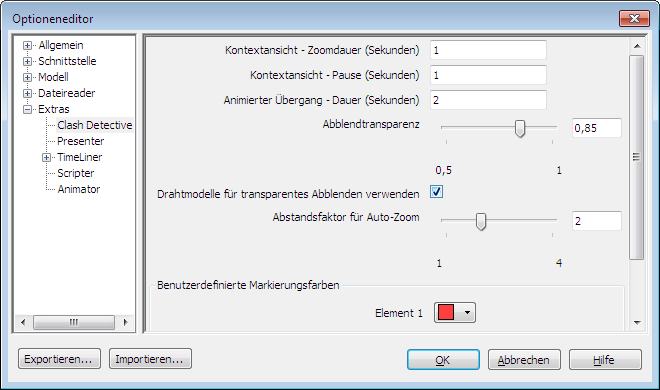
- Geben Sie auf der Seite Clash Detective im Feld Kontextansicht - Zoomdauer den erforderlichen Wert ein. Wenn Sie die Funktionalität Kontextansicht auf der Registerkarte Ergebnisse des Fensters Clash Detective verwenden, gibt dieser Wert an, wie lange es dauert, bis die Ansicht verkleinert angezeigt wird (mithilfe eines animierten Übergangs).
- Geben Sie den erforderlichen Wert im Feld Kontextansicht - Pause ein. Bei der Anzeige einer Kontextansicht bleibt die Ansicht so lange verkleinert, wie Sie die Schaltfläche gedrückt halten. Wenn Sie schnell klicken anstatt die Schaltfläche gedrückt zu halten, wird mit diesem Wert festgelegt, wie lange die Ansicht verkleinert angezeigt wird, damit der Übergang nicht in der Mitte des Vorgangs unterbrochen wird.
- Geben Sie den erforderlichen Wert im Feld Animierter Übergang - Dauer ein. Wenn Sie im Ergebnisraster des Fensters Clash Detective auf einen Konflikt klicken, werden mit diesem Wert Übergänge von der aktuellen Ansicht in die nächste geglättet. Anmerkung: Diese Option ist nur verfügbar, wenn das Kontrollkästchen Animierte Übergänge auf der Registerkarte Ergebnisse des Fensters Clash Detective aktiviert ist.
- Legen Sie mit dem Schieberegler Abblendtransparenz den Transparenzwert für nicht an Konflikten beteiligte Elemente fest. Anmerkung: Diese Option steht nur zur Verfügung, wenn Abblendenin der Dropdown-Liste Isolation gewählt ist und das Kontrollkästchen Transparentes Abblenden auf der Registerkarte Ergebnisse des Fensters Clash Detective aktiviert ist.
- Aktivieren Sie das Kontrollkästchen Drahtmodelle für transparentes Abblenden verwenden, um Elemente, die nicht an Konflikten beteiligt sind, als Drahtmodelle anzuzeigen. Anmerkung: Diese Option steht nur zur Verfügung, wenn Abblendenin der Dropdown-Liste Isolation gewählt ist und das Kontrollkästchen Transparentes Abblenden auf der Registerkarte Ergebnisse des Fensters Clash Detective aktiviert ist.
- Mit dem Schieberegler Abstandsfaktor für Auto-Zoom geben Sie den Zoomfaktor für einen Konflikt in der Szenenansicht an, wenn dieser auf der Registerkarte Ergebnisse ausgewählt wird. Die Vorgabeeinstellung ist 2. 1 entspricht dem maximalen Zoomfaktor, und 4 dem minimalen Zoomfaktor. Anmerkung: Wenn das Kontrollkästchen Änderungen speichern in der erweiterbaren Gruppe Anzeigeeinstellungen auf der Registerkarte Ergebnisse aktiviert ist, werden die Einstellungen für Abstandsfaktor für Auto-Zoom durch Änderungen am Zoomfaktor eines Konflikts überschrieben.
- Verwenden Sie die Optionen Benutzerdefinierte Highlight-Farben, um die Farbe der kollidierenden Elemente anzugeben.
- Klicken Sie auf OK.